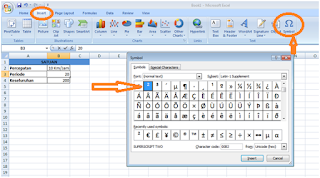Apabila di tugas yang kita kerjakan mempunyai data excel berupa data yang diwajibkan satuan, maka kita bisa mencoba langkah berikut ini supaya satuan tersebut ada di belakang angka excel. Pada kesempatan kali ini kita akan membahas 2 cara membuat satuan di belakang angka.
Baca Juga :
Mengenal Lembar kerja Microsoft Excel 2007
Cara Mengganti Background Pada PowerPoint
Cara Menyisipkan Symbol di Word
Langkah - langkah Menambahkan Satuan Di Belakang Angka Excel.
Menambah Satuan Menggunakan Format Cell Number
Contoh 1.
Kita misalkan contoh, data yang berupa angka dan kita akan menambah satuan di belakangnya.
Langkanya pilih angka yang akan kita tambahkan satuan lalu pilih Menu Format Cell. Pilih Custom. Kemudian ketikkan format berikut ini. # ##"Km/jam".
Tekan Tombol OK. Lihat hasilnya.
Kerjakan langkah yang sama pada format waktu dan luas.
Contoh 2
Untuk caranya sama saja dengan cara nomor 1 diatas, namun untuk menambahkan angka kuadrat perlu copy dari menu symbol excel.
Pilih sembarang Cell, lalu pilih menu Insert -> Symbol. Cari simbol kuadrat kemudian Insert. Sesudah muncul di lembar kerja excel simbol kuadratnya silahkan copy simbol tersebut. Lalu, pilih cell angka yang akan ditambahkan satuan luas pilih Format Cell.
Kemudian pilih Custom. Kemudian ketikkan rumus #.## "m" dan pastekan simbol kuadrat yang sudah dicopy tadi. Sehingga format akhirnya adalah #.##"m2". Kemudian tombol OK. Lihatlah hasilnya.
Tambahkan rumus dan satuan yang diinginkan. Dengan begitu kita tidak perlu lagi menggunakan langkah yang pertama.
Baca Juga :
Cara Mencari Persentase Di Excel
Demikianlah postingan kami mengenai Cara Menambahkan Satuan Di Belakang Angka Excel , semoga bermanfaat.
Kita misalkan contoh, data yang berupa angka dan kita akan menambah satuan di belakangnya.
Langkanya pilih angka yang akan kita tambahkan satuan lalu pilih Menu Format Cell. Pilih Custom. Kemudian ketikkan format berikut ini. # ##"Km/jam".
Tekan Tombol OK. Lihat hasilnya.
Kerjakan langkah yang sama pada format waktu dan luas.
Contoh 2
Untuk caranya sama saja dengan cara nomor 1 diatas, namun untuk menambahkan angka kuadrat perlu copy dari menu symbol excel.
Pilih sembarang Cell, lalu pilih menu Insert -> Symbol. Cari simbol kuadrat kemudian Insert. Sesudah muncul di lembar kerja excel simbol kuadratnya silahkan copy simbol tersebut. Lalu, pilih cell angka yang akan ditambahkan satuan luas pilih Format Cell.
Kemudian pilih Custom. Kemudian ketikkan rumus #.## "m" dan pastekan simbol kuadrat yang sudah dicopy tadi. Sehingga format akhirnya adalah #.##"m2". Kemudian tombol OK. Lihatlah hasilnya.
Menambahkan satuan Satuan di Rumus Perhitungan Excel.
Langkah ini berguna jika kita mengerjakan file yang menggunakan rumus. Hasil akhir rumus tersebut dapat ditambahkan satuan sekaligus langkahnya yaitu :
Rumus Excel "=A2*B2 "m2"
Rumus Excel "=A5/B5 "Km/Jam"
Tambahkan rumus dan satuan yang diinginkan. Dengan begitu kita tidak perlu lagi menggunakan langkah yang pertama.
Baca Juga :
Cara Mencari Persentase Di Excel
Demikianlah postingan kami mengenai Cara Menambahkan Satuan Di Belakang Angka Excel , semoga bermanfaat.